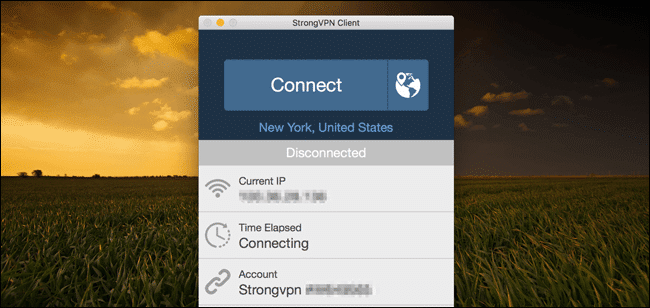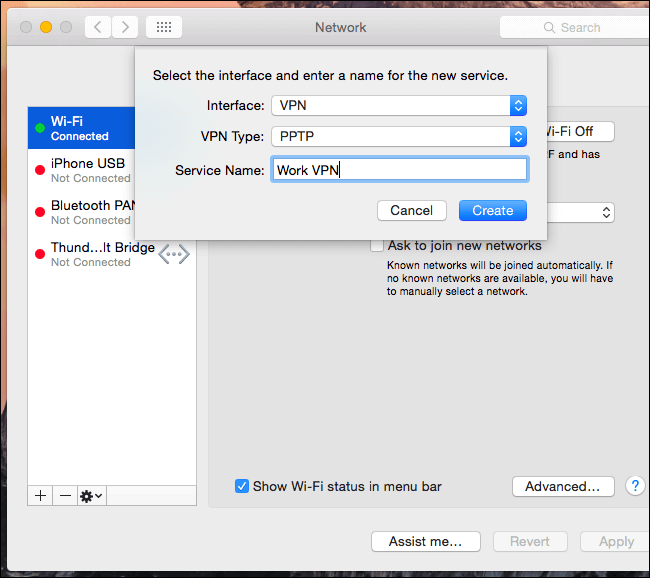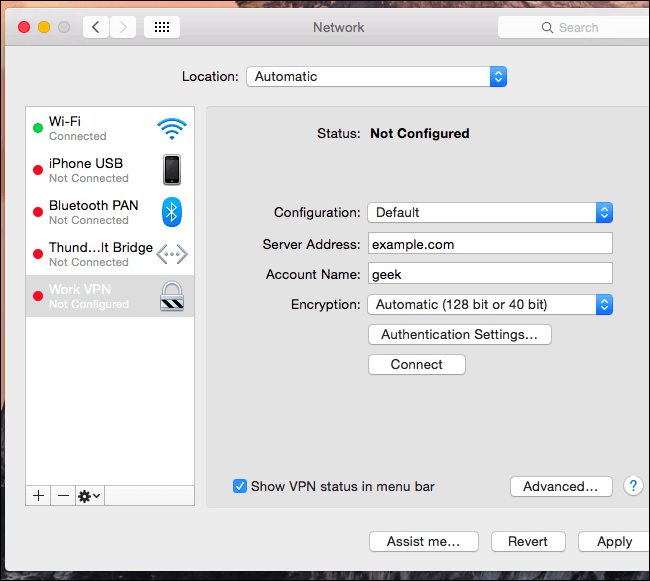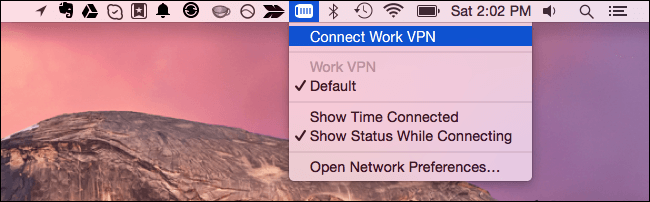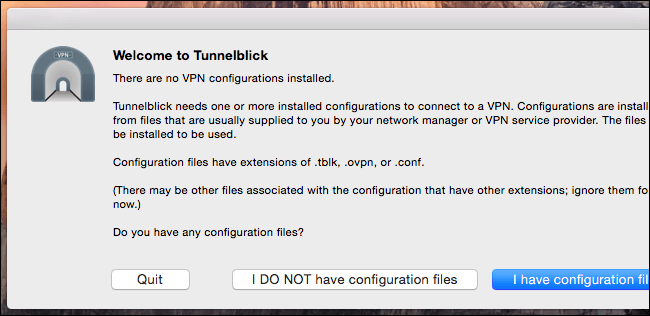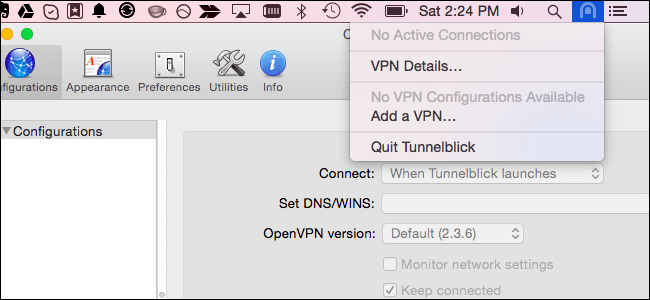Mac을 VPN에 연결하고 자동으로 다시 연결하는 방법
Mac은 대부분의 연결 유형을 기본적으로 지원합니다. VPN 흔한. Mac이 자동으로 VPN에 다시 연결되거나 OpenVPN VPN에 연결되도록 하려면 타사 앱이 필요합니다.
프로세스는 Windows, Android, iPhone, iPad 또는 다른 운영 체제를 사용하든 비슷합니다. macOS는 VPN 연결을 제어하기 위한 메뉴 막대 아이콘을 제공합니다.
VPN 클라이언트 사용(가장 쉬운 방법)
일부 VPN 공급자 자체 데스크톱 앱을 제공하므로 이 설정 프로세스가 필요하지 않습니다. 모든 최고의 VPN(고급 사용자를 위한 StrongVPN, 기본 사용자를 위한 ExpressVPN 및 TunnelBear)은 VPN에 연결하고 VPN 서버 위치를 선택할 수 있는 자체 데스크톱 앱을 제공합니다.
IPSec, PPTP 및 Cisco IPSec VPN 네트워크를 통해 L2TP에 연결
네트워크 제어판을 사용하여 대부분의 VPN 유형에 연결합니다. 열려면 메뉴 왼쪽 상단 모서리에 있는 Apple 아이콘을 클릭하고 시스템 환경설정을 선택한 다음 네트워크를 선택하거나 메뉴 표시줄에서 Wi-Fi 아이콘을 클릭하고 네트워크 환경설정을 선택합니다.
버튼을 클릭+ " 창의 왼쪽 하단 모서리에서 "VPN" 인터페이스 상자에서. 상자에서 연결하려는 VPN 서버 유형을 선택하십시오. "VPN 유형" 식별에 도움이 되는 이름을 입력합니다.
다른 운영 체제와 마찬가지로 macOS에는 기본 제공 지원이 포함되어 있지 않습니다. OpenVPN 네트워크용. 네트워크 연결 지침을 보려면 아래로 스크롤 OpenVPN.
VPN 서버 주소, 사용자 이름 및 기타 설정을 입력합니다. 인증 설정 버튼을 사용하면 암호 또는 인증서 파일에서 RSA SecurID, Kerberos 또는 CryptoCard 인증에 이르기까지 연결에 필요한 인증을 제공할 수 있습니다.
고급 버튼을 사용하면 다른 방식으로 VPN 연결을 구성할 수 있습니다. 예를 들어 기본 설정은 로그아웃하거나 사용자를 전환할 때 VPN에서 자동으로 연결을 끊습니다. 이 상자를 선택 해제하여 Mac이 자동으로 연결 해제되지 않도록 할 수 있습니다.
적용을 클릭하여 설정을 저장합니다. 그 전에 "메뉴 표시줄에 VPN 상태 표시" 옵션을 활성화하여 VPN 연결을 관리하기 위한 메뉴 표시줄 아이콘을 얻을 수 있습니다. 필요에 따라 이 메뉴를 사용하여 VPN에 연결하고 연결을 끊습니다.
연결이 끊어지면 자동으로 VPN에 다시 연결
업데이트, 9/14/21: VPN에 자동으로 연결하기 위해 권장하는 타사 앱은 최신 버전의 macOS에서 더 이상 작동하지 않을 수 있습니다. 위에서 설명한 대로 선택한 VPN의 공식 클라이언트를 사용하는 것이 좋습니다. VPN 연결이 끊어지면 연결을 다시 설정해야 합니다.
기본적으로 연결이 끊어지면 Mac은 VPN에 자동으로 다시 연결되지 않습니다. 시간과 번거로움을 줄이려면 VPN AutoConnect 앱을 사용하세요. Mac App Store에서 $1에 구입할 수 있습니다.
기본적으로 Mac에 내장된 VPN 메뉴 표시줄 아이콘을 대체하는 간단한 앱입니다. VPN 연결이 끊어지면 자동으로 다시 연결됩니다. 이 앱은 macOS의 내장 VPN 지원을 사용하므로 네트워크 설정 패널에서 구성할 수 있는 연결에서만 작동합니다. 타사 VPN 클라이언트를 사용하는 경우(예: OpenVPN VPN에 연결하는 경우) 도움이 되지 않습니다. 그러나 타사 VPN 클라이언트에는 이 기능이 내장되어 있을 수 있습니다.
비용을 절약하고 싶거나 DIY 솔루션을 선호하는 경우 AppleScript를 사용하여 자체 VPN 자동 재연결 솔루션을 구성할 수 있습니다.
OpenVPN 네트워크에 연결
OpenVPN VPN에 연결하려면 타사 앱이 필요합니다. 공식 OpenVPN 웹사이트에서는 앱 사용을 권장합니다. 터널 블릭 이를 위한 오픈소스.
Tunnelblick을 설치하고 실행하면 OpenVPN 서버에서 제공하는 구성 파일을 요청합니다. 이러한 파일은 종종 .ovpn 파일 확장자를 가지며 모든 OpenVPN 클라이언트에서 연결하는 데 필요합니다. OpenVPN 서버 공급자가 제공해야 합니다.
Tunnelblick은 OpenVPN 연결을 관리하기 위한 자체 메뉴 표시줄 아이콘을 제공합니다. "VPN 세부 정보"를 선택하면 작동 방식을 구성할 수 있는 Tunnelblick 연결 창이 표시됩니다.
예를 들어 이 앱을 시작할 때 Tunnelblick이 OpenVPN 네트워크에 자동으로 연결되도록 할 수 있습니다. 자동으로 VPN 연결을 유지하므로 VPN 자동 연결과 같은 도구가 필요하지 않습니다.
다른 유형의 VPN에 연결해야 하는 경우 해당 유형의 네트워크를 지원하는 다른 타사 VPN 클라이언트가 필요합니다.